otázka
Jak načíst zálohu systémové databáze?
odpověď
Pokud je z nějakého důvodu nutné načíst zálohu systémové lze použít jeden ze dvou možných postupů.
-
Načítání zálohy provádějte vždy na serveru (příp. vzdálené ploše) nebo hlavní stanici.
Načtení zálohy v programu POHODA
Načtení zálohy mimo program POHODA
1. Načtení zálohy v programu POHODA
-
Postup lze použít pouze v případě, že jde program spustit.
-
Požádejte všechny uživatele, aby program ukončili. Operace vyžaduje exkluzivní přístup.
-
Otevřete jakoukoliv účetní jednotku, povelem Otevřít účetnictví.
-
Použijte povel Soubor/Zálohování/Načíst systémovou zálohu
-
Zvolte zálohu pro načtení.
V řadě POHODA MDB můžete vybrat zda načíst:
-
Poslední zálohu ze složky 'ZálohySYS' - automaticky vybere nejnovější zálohu ve výchozí složce záloh.
-
Ručně zvolený záložní soubor - do pole lze vložit cestu k souboru nebo použijte tlačítko Procházet.
-
Vytvořit novou systémovou databázi - Vytvoří čístou databázi, která obsahuje pouze uživatele Admin s výchozím heslem. Veškeré nastavení je pak nutné doplnit.
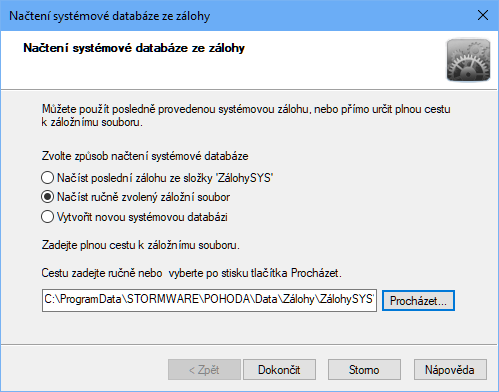
V řadách POHODA SQL a POHODA E1 je nabídka stejná, avšak nelze vybírat soubor zálohy ručně, protože složka záloh je zpravidla umístěna mimo dosah uživatele (uživatel nemá oprávnění na složku záloh SQL serveru, takže nemůže vybrat konkrétní soubor.)
-
Zálohy systémové databáze se ukládají do stejné složky záloh SQL serveru jako zálohy účetních jednotek, viz FAQ výše.
-
Pro načtení určitého souboru zálohy je nutné použít druhý postup.
2. Načtení zálohy mimo program POHODA
Postup lze použít v případě, že z nějakého důvodu není možné nebo vhodné použít načtení z programu.
Pouze pro zkušené uživatele.
Postup pro řadu POHODA MDB:
-
Vyberte potřebnou zálohu, pokud se jedná o *.zip archiv, nejprve archiv rozbalte např. na plochu, vznikne soubor s názvem PohodaSys.mdb.
-
Otevřete Datovou složku programu, postup je uveden ve FAQ - Co je Datová složka programu POHODA a jak ji mohu najít na svém počítači?
-
Ukončete program POHODA na všech přístupech.
-
Otevřete složku Data.
-
Zkopírujte připravený *.mdb soubor do této složky. Mohou nastat tyto případy:
-
Soubor se stejným názvem již existuje - je nutné cíleně přepsat původní databázi, potvrďte nahrazení.
V opačném případě soubor nejprve přejmenujte.
-
Soubor dosud neexistoval a přidá se bez dialogu.
-
Pokud byla dříve aktivována přístupová práva, zobrazí se dialog přihlášení.
-
Při přepnutí do agendy Účetní jednotky by se neměl zobrazit žádný dialog týkající se přidání účetních jednotek.
-
V agendách, kde máte uživatelské sestavy zkontrolujte, zda se tyto sestavy nabízí ve stromu sestav.
Postup pro řady POHODA SQL a POHODA E1:
-
Vypněte program POHODA na všech přístupech.
-
Tímto způsobem lze načítat pouze soubory ve formátu *.bak (zálohy sql serveru).
Soubor musí být v nějaké standardní složce na lokálním úložišti.
SQL server neumožňuje načítat data ze sítě a složek s omezenými Windows právy.
-
Spusťte na serveru aplikaci SQL Server Management Studio (SSMS).
-
Přihlaste se jako uživatel s oprávněním sysadmin.
-
Klikněte pravým tlačítkem myši na větev Databases a vyberte povel Restore database.
-
Přepněte na volbu Device a tlačítkem s trojtečkou otevřete výběr zdroje záloh.
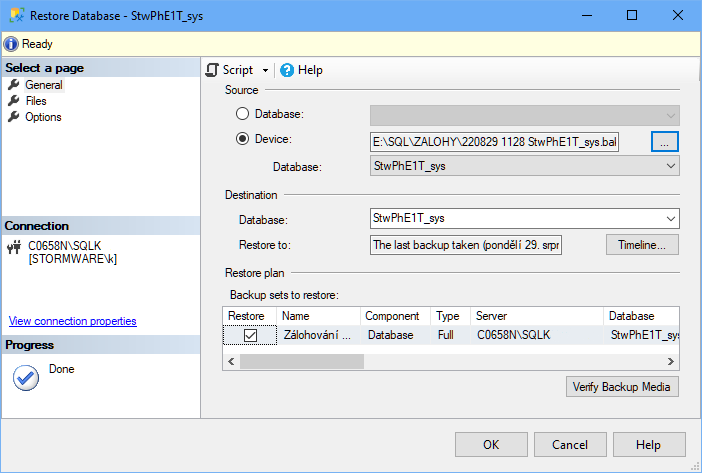
-
Tlačítkem Add otevřete okno pro výběr zálohy.
-
Potvrďte 2x OK a v hlavním okně Restore Database přepněte na záložku Options,
Zde označíte volbu Overwrite the existing database - je nutné cíleně přepsat původní databázi.
Původní databáze bude smazána a nahradí ji záloha.
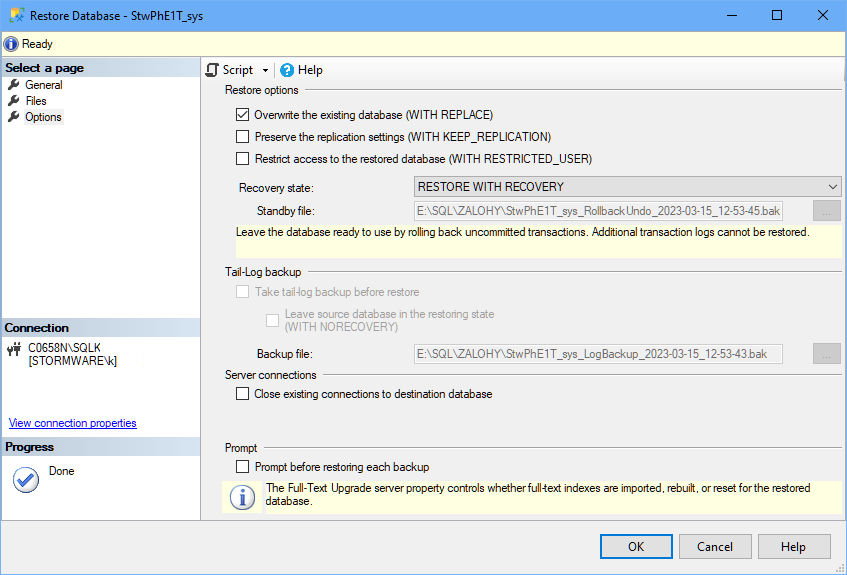
-
Spusťte Pohodu.
-
Pokud byla dříve aktivována přístupová práva, zobrazí se dialog přihlášení.
-
Při přepnutí do agendy Účetní jednotky by se neměl zobrazit žádný dialog týkající se přidání účetních jednotek.
-
V agendách, kde máte uživatelské sestavy zkontrolujte, zda se tyto sestavy nabízí ve stromu sestav.